Jak naprawić nieoczekiwany błąd wyjątku sklepu w systemie Windows 10?
Miscellanea / / August 04, 2021
Błąd niebieskiego ekranu śmierci to błąd, który nagle zatrzymuje system i zmusza go do samoczynnego ponownego uruchomienia. Kilka problemów związanych z systemem Windows może spowodować pojawienie się tego błędu. W rzeczywistości istnieje kilka błędów Blue Screen Of Death, które pojawiają się na ekranie z różnych powodów. Jednym z nich jest błąd nieoczekiwanego wyjątku sklepu. A ten błąd nie ma nic wspólnego ze sklepem Microsoftu.
Ten nieoczekiwany błąd awarii pojawia się głównie wtedy, gdy występuje problem z komponentami sprzętowymi systemu. Może to być uszkodzony dysk twardy, karta graficzna lub jednostka pamięci systemowej w twoim systemie. Innym możliwym powodem jest konflikt oprogramowania, który może być brakującym sterownikiem lub niespójnością programu w systemie. Cóż, cokolwiek by się nie stało, zestawiliśmy ten przewodnik z rozwiązaniami dla wszystkich tych powodów. Więc bez zbędnych ceregieli, przejdźmy do tego.
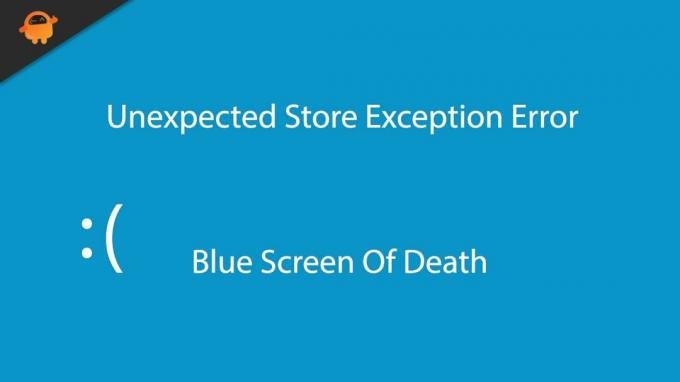
Zawartość strony
-
Jak naprawić nieoczekiwany błąd wyjątku sklepu w systemie Windows 10?
- Sprawdź swój dysk twardy pod kątem błędów:
- Sprawdź i przetestuj pod kątem złej pamięci:
- Sprawdź, czy nie ma uszkodzonych plików systemowych:
- Zaktualizuj sterownik ekranu:
- Zaktualizuj system Windows:
- Wyłącz antywirusa:
- Wyłącz szybkie uruchamianie:
- Wyłącz historię plików:
- Użyj trybu wysokiej wydajności:
- Zresetuj system Windows 10:
Jak naprawić nieoczekiwany błąd wyjątku sklepu w systemie Windows 10?
Nie można określić, które rozwiązanie z tej listy będzie działać w konkretnym systemie. Wypróbuj więc jedno rozwiązanie po drugim, aż znajdziesz to, które rozwiąże twój problem.
Sprawdź swój dysk twardy pod kątem błędów:
System Windows ma wbudowane narzędzie do sprawdzania dysku, które umożliwia diagnozowanie wszelkich problemów na dysku twardym. Ponieważ ten błąd BSOD jest powszechny w przypadku wadliwych dysków twardych, powinieneś go użyć przed wypróbowaniem wszystkiego innego.
- Kliknij pasek wyszukiwania systemu Windows i poszukaj „Wiersz polecenia”. Gdy zobaczysz go w sekcji wyników, otwórz go jako administrator.

- W oknie wiersza polecenia wprowadź następujące polecenie i naciśnij klawisz Enter.
chkdsk

- Narzędzie sprawdzania dysku rozpocznie pracę i wyszuka wszelkie możliwe błędy na dysku twardym. Jeśli coś znajdzie, spróbuje to naprawić. Jeśli wystąpi kilka błędów lub jeden duży, narzędzie zajmie trochę czasu, aby wykonać swoją pracę. Jeśli nie może naprawić błędu, poda szczegółowy raport o błędzie, na podstawie którego możesz wypróbować inne rozwiązania.
Jeśli Twój dysk twardy nie wykazuje żadnych oznak błędu lub naprawienie niektórych problemów z dyskiem twardym nie? pomoc z niebieskim ekranem błędu śmierci nieoczekiwanego wyjątku sklepu, wypróbuj następne wspomniane rozwiązanie poniżej.
Sprawdź i przetestuj pod kątem złej pamięci:
Następnym komponentem sprzętowym w systemie, który musisz sprawdzić pod kątem błędów, jest pamięć RAM lub pamięć. System Windows ma wbudowane narzędzie diagnostyczne pamięci systemu Windows, które pozwala to zrobić.
- Kliknij pasek wyszukiwania systemu Windows i poszukaj „Panel sterowania”. Gdy zobaczysz go w sekcji wyników, otwórz go.
- Kliknij „Narzędzia administracyjne”.

Reklamy
- Następnie otwórz Windows Memory Diagnostic jako administrator i pozwól mu przeskanować system.

- Zobaczysz wyskakujące okienko z pytaniem, czy chcesz natychmiast ponownie uruchomić system i uruchomić test, czy też chcesz uruchomić test przy następnym ponownym uruchomieniu urządzenia. To narzędzie rozpocznie diagnostykę dopiero po ponownym uruchomieniu. Więc uruchom ponownie komputer i pozwól mu uruchomić skanowanie.
- Po zakończeniu skanowania typowe problemy zostaną naprawione, a szczegółowy raport o błędzie pojawi się na dole ekranu.
Jeśli narzędzie diagnostyczne nie pokazuje żadnych oznak błędu lub jeśli nie udało się naprawić niektórych problemów z pamięcią pomoc z niebieskim ekranem błędu śmierci nieoczekiwanego wyjątku sklepu, wypróbuj następne rozwiązanie wymienione poniżej.
Sprawdź, czy nie ma uszkodzonych plików systemowych:
Aby sprawdzić uszkodzone pliki systemowe, możesz użyć wbudowanego narzędzia Kontroler plików systemowych systemu Windows.
Reklamy
- Kliknij pasek wyszukiwania systemu Windows i poszukaj „Wiersz polecenia”. Gdy zobaczysz go w sekcji wyników, otwórz go jako administrator.
- W oknie wiersza polecenia wprowadź następujące polecenie i naciśnij klawisz Enter.
sfc /skanuj
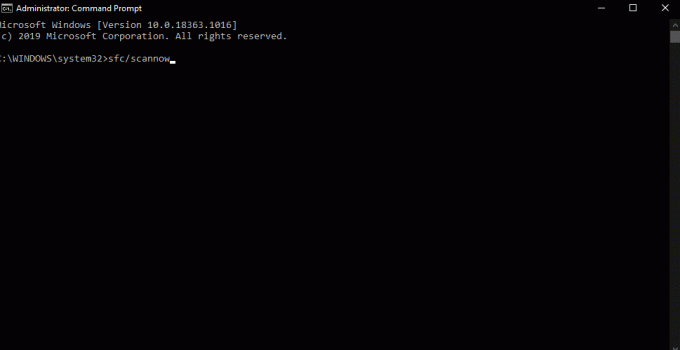
- Poczekaj, aż skanowanie się zakończy, a po jego zakończeniu zobaczysz szczegółowe informacje o wynikach skanowania.
Jeśli to narzędzie nie pomoże również w przypadku niebieskiego ekranu błędu nieoczekiwanego wyjątku sklepu, wypróbuj następne rozwiązanie wymienione poniżej.
Zaktualizuj sterownik ekranu:
Czasami wadliwe lub nieaktualne sterowniki mogą być przyczyną błędu niebieskiego ekranu śmierci. A jeśli jesteś przestarzałym sterownikiem ekranu, na pewno napotkasz wszelkiego rodzaju błędy. Spróbuj więc zaktualizować sterownik ekranu i sprawdź, czy to pomoże w rozwiązaniu problemu.
- Naciśnij klawisz Windows + X, aby otworzyć Menedżera urządzeń.
- Kliknij dwukrotnie Karty graficzne. To pokaże twoją jednostkę graficzną.
- Kliknij go prawym przyciskiem myszy, a następnie kliknij Aktualizuj sterownik.
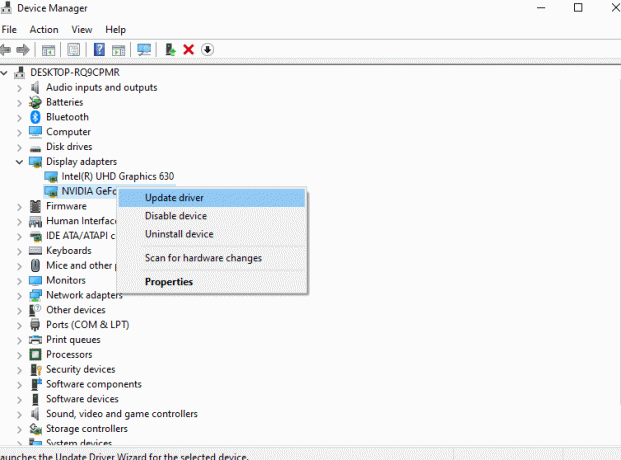
- Następnie postępuj zgodnie z instrukcjami wyświetlanymi na ekranie, aby umożliwić komputerowi wyszukanie wszelkich możliwych aktualizacji.
Istnieją również inne sposoby aktualizacji sterownika. Możesz odwiedzić witrynę internetową producenta karty graficznej, a następnie wyszukać najnowsze sterowniki w oparciu o system operacyjny i numer modelu, które masz na swoim komputerze. Następnie możesz pobrać i zainstalować aktualizację na swoim komputerze, jak każdy inny program.
Ponownie, możesz nawet zainstalować narzędzie innej firmy, które może przeskanować komputer w poszukiwaniu przestarzałych lub wadliwych sterowników. Następnie jednym kliknięciem może zainstalować najnowsze sterowniki w systemie.
Jeśli aktualizacja sterownika nie pomoże w przypadku niebieskiego ekranu błędu nieoczekiwanego wyjątku sklepu, wypróbuj następne rozwiązanie wymienione poniżej.
Zaktualizuj system Windows:
Microsoft regularnie wysyła aktualizacje do systemu Windows, aby naprawić jego problemy. Aby naprawić błąd, spróbuj zaktualizować system Windows 10 do najnowszej wersji.
- Naciśnij klawisz Windows + I, aby otworzyć Ustawienia systemu Windows.
- Kliknij „Aktualizacja i bezpieczeństwo”.

- Teraz kliknij kartę Windows Update, a zobaczysz opcję aktualizacji systemu Windows w prawym okienku.
- Jeśli zobaczysz oczekującą aktualizację systemu Windows, zainstaluj ją na swoim komputerze.

Jeśli aktualizacja systemu Windows 10 do najnowszej wersji nie pomoże w przypadku niebieskiego ekranu błędu śmierci nieoczekiwanego wyjątku sklepu, wypróbuj następne rozwiązanie wymienione poniżej.
Wyłącz antywirusa:
Czasami programy antywirusowe blokują pewne operacje systemowe, podejrzewając, że zagrażają bezpieczeństwu systemu. Może to również prowadzić do tego niebieskiego ekranu błędu śmierci. Więc najlepiej byłoby, gdybyś spróbował wyłączyć swój program antywirusowy, aby to naprawić.
Aby wyłączyć program antywirusowy, uruchom go na komputerze i znajdź ustawienie wyłączania ochrony w czasie rzeczywistym. Różne programy antywirusowe mają różne elementy interfejsu użytkownika. Tak więc w swoim programie antywirusowym musisz samodzielnie znaleźć ustawienie. Gdy go znajdziesz, wyłącz go, a następnie zamknij program antywirusowy.
Jeśli wyłączenie programu antywirusowego nie pomoże w przypadku niebieskiego ekranu błędu śmierci Nieoczekiwany wyjątek sklepu, wypróbuj następne rozwiązanie wymienione poniżej.
Wyłącz szybkie uruchamianie:
Szybkie uruchamianie to funkcja systemu Windows, która jest domyślnie włączona. Wykorzystuje rodzaj hibernacji, aby poprawić szybkość rozruchu komputera. Tak, jest świetny, ponieważ pozwala na lepsze czasy uruchamiania, ale może nawet prowadzić do tego, że niektóre sterowniki nie ładują się dobrze. Musisz więc go wyłączyć i sprawdzić, czy to rozwiąże twój problem.
- Naciśnij klawisz Windows + I, aby otworzyć Ustawienia.
- Kliknij System, a następnie kliknij Zasilanie i uśpienie.
- Tuż pod powiązanymi ustawieniami zobaczysz opcję „Dodatkowe ustawienia zasilania”. Kliknij na to.

- W nowym oknie, które się otworzy, kliknij opcję „Wybierz, co robią przyciski zasilania”.
- Następnie kliknij „Zmień ustawienia, które są obecnie niedostępne”.
- Zobaczysz opcję „Włącz szybkie uruchamianie (zalecane)” z polem wyboru obok. Odznacz to pole wyboru.

- Na koniec kliknij Zapisz zmiany.
Jeśli wyłączenie szybkiego uruchamiania również nie pomaga w przypadku niebieskiego ekranu błędu nieoczekiwanego wyjątku sklepu, wypróbuj następne rozwiązanie.
Wyłącz historię plików:
Historia plików to funkcja, która pozwala użytkownikom odzyskać pliki w przypadku ich uszkodzenia. Ale włączenie tego prowadzi do niebieskiego ekranu błędu śmierci dla niektórych użytkowników. Spróbuj więc go wyłączyć i sprawdź, czy to rozwiązuje Twój problem, czy nie.
- Naciśnij klawisz Windows + I, aby otworzyć Ustawienia systemu Windows.
- Kliknij „Aktualizacja i bezpieczeństwo”.
- Teraz kliknij kartę Kopia zapasowa w lewym okienku. Zobaczysz opcję „Automatycznie twórz kopie zapasowe moich plików” w prawym okienku. Wyłącz tę opcję. Nie zobaczysz tej opcji, jeśli Historia plików jest wyłączona w twoim systemie.
Jeśli wyłączenie historii plików również nie pomogło w przypadku niebieskiego ekranu błędu nieoczekiwanego wyjątku sklepu, wypróbuj następne rozwiązanie wymienione poniżej.
Użyj trybu wysokiej wydajności:
System Windows ma różne tryby, które optymalizują wydajność systemu zgodnie z Twoimi preferencjami. Możesz spróbować ustawić go w trybie wysokiej wydajności, aby naprawić niebieski ekran błędu śmierci.
- Naciśnij klawisz Windows + I, aby otworzyć Ustawienia.
- Kliknij System, a następnie kliknij Zasilanie i uśpienie.
- Tuż pod powiązanymi ustawieniami zobaczysz opcję „Dodatkowe ustawienia zasilania”. Kliknij na to.
- W sekcji wybranego planu wybierz „Wysoka wydajność” i zapisz zmianę.
Jeśli korzystanie z trybu wysokiej wydajności również nie pomaga w przypadku niebieskiego ekranu błędu śmierci nieoczekiwanego wyjątku sklepu, wypróbuj następne rozwiązanie wymienione poniżej.
Zresetuj system Windows 10:
Jako ostatnią próbę powinieneś spróbować zresetować system Windows, aby zresetować wszystko na komputerze do wartości domyślnych. Możesz zachować swoje pliki lub usunąć je z komputera po zresetowaniu.
- Naciśnij klawisz Windows + I, aby otworzyć Ustawienia systemu Windows.
- Kliknij „Aktualizacja i bezpieczeństwo”.
- Teraz kliknij kartę Odzyskiwanie w lewym okienku. Tutaj, w obszarze Zresetuj ten komputer, kliknij "Rozpocznij".
- Wyskakujące okienko zapyta, czy chcesz zachować swoje pliki, czy usunąć wszystko za pomocą resetowania systemu Windows. W zależności od wymagań dokonaj wyboru, a następnie przejdź do procesu resetowania systemu Windows.
- Postępuj zgodnie z instrukcjami wyświetlanymi na ekranie, aby zakończyć proces resetowania systemu Windows.
Teraz nie powinieneś ponownie napotkać niebieskiego ekranu błędu nieoczekiwanego wyjątku sklepu. Jeśli to zrobisz, może to być problem ze sprzętem, w którym to przypadku musisz sprawdzić system przez profesjonalistę. Ale zanim dojdziesz do tego wniosku, spróbuj ponownie zainstalować system Windows na swoim komputerze. Jeśli widzisz ten błąd nawet po ponownej instalacji systemu Windows, możesz być pewien, że jest to problem sprzętowy. Aby rozwiązać ten problem, być może trzeba będzie wymienić dysk twardy, moduł pamięci lub kartę graficzną.
Chodzi o naprawienie nieoczekiwanego błędu wyjątku sklepu w systemie Windows 10. Jeśli masz jakieś pytania lub pytania dotyczące tego artykułu, skomentuj poniżej, a my skontaktujemy się z Tobą. Koniecznie sprawdź także nasze inne artykuły na porady i wskazówki dotyczące iPhone'a,Wskazówki i porady dotyczące Androida, Wskazówki i porady dotyczące komputerai wiele więcej, aby uzyskać bardziej przydatne informacje.



